om du är en Windows-användare har du förmodligen känt att ett program startar snabbare om det startades tidigare. Det betyder att när du startar ett program lagrar Windows-systemet information om det programmet och använder det när du startar det programmet igen. Så startar programmet ganska snabbare och smidigt. Men för ett stort program som spel fungerar det inte bra och prestationen är inte riktigt bra som vanligt. Återigen använder den din Ram. Så kanske du vill inaktivera den här Windows-funktionen., Men har du ingen aning om effektiviteten av den här funktionen? Om det inte är så effektivt, Hur inaktiverar du superfetch? Denna artikel kommer att ge det perfekta svaret på din fråga.
Vad är Superfetch?
Superfetch är en teknik för Microsoft Windows för att säkerställa en smidig användarupplevelse i system för traditionella hårddiskanvändare. Denna teknik förbättrar systemets lyhördhet. För att göra det förutspår det vilka program du sannolikt kommer att starta, och för det laddar den nödvändiga data i minnet., Således, de program som startades en gång, starta snabbare och smidig. Det förbättrar också Windows starttid. Men om du är en SSD(Solid State Drive) användare, då du inte kommer att vara till nytta av denna teknik.
Vad är Prefetch?
Prefetch är också som superfetch. Det förbättrar programmet lanseringsprocessen. Den lagrar information och nödvändiga data för program som ofta används. Dessa data lagras i mappen prefetch. Som ett resultat märker användarna att vanliga applikationer börjar snabbare än tidigare. Det minskar också Windows starttid.,
Vad är problemet med att hålla Superfetch och Prefetch
både superfetch och prefetch-tekniken i Windows hjälper programmen att starta snabbare och smidigt. I superfetch teknik, Windows förutspår några av dina ofta använda program och lagrar sina data i RAM(Random Access Memory) att använda data vid tidpunkten för starten av dessa program. Så, det använder ditt minne för den uppgiften.
När du startar ett program lagrar Windows automatiskt några av dess data i prefetch-mappen och använder data som superfetch för att starta ett program snabbare och smidigt., Den använder din hårddisk. Så det är permanent. Så tar det gradvis upp platser på din hårddisk.
men dessa superfetch och prefetch fungerar inte korrekt för stora program som spel. Dessa minskar prestandan hos den typen av programvara. Återigen har SSD en låg skrivgräns i förhållande till hårddisken. SSD är snabbare än hårddisken också. Så, det är olämpligt att använda dessa tekniker om du är en SSD-användare.
ska jag inaktivera dem?
- för en specifik applikation påverkar superfetch och prefetch-funktionerna i Windows ibland prestanda.,
- i många fall fungerar dessa två funktioner inte bra med spel.
- ibland använder dessa funktioner många mellanslag på hårddisken.
- Om du är en SSD-användare bör du inaktivera dessa funktioner. Eftersom SSD har mindre skrivgräns jämförbar med HDD och SSD är snabbare än hårddisken också.
det beror faktiskt på din användarupplevelse. Även om dessa funktioner är aktiverade, om du inte hittar några problem med prestanda och lagring av datorn, då kan du hålla dessa funktioner aktiverade., Men om du är en spelare eller stor databas behövs ofta eller om du har SSD installerad på din dator, bör du inaktivera dem.
inaktivera Superfetch och Prefetch
Du kan inaktivera den här funktionen på många sätt. Vissa metoder ges nedan:
inaktivera superfetch från tjänster
Du kan manuellt inaktivera superfetch härifrån. För att göra det Följ instruktionerna nedan:
- tryck på Windows + R. Detta öppnar körprogrammet.
- skriv ”tjänster i textfältet.msc ” och tryck på enter. Detta öppnar sidan Services manager., Du kan göra samma sak genom att skriva ”tjänster.msc ” i sökfältet i Windows-menyn.
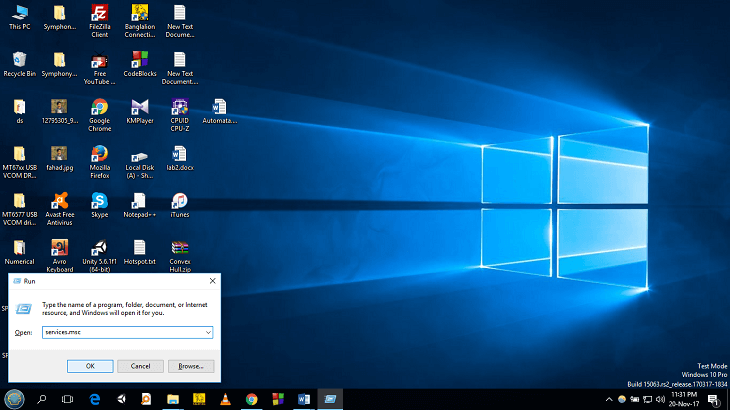
- rulla nu ner till den här sidan tills du hittar Superfetch. Det styrs av Windows-tjänsten som heter SysMain.

- Om du upptäcker att statusen för superfetch-tjänsten körs måste du inaktivera den. Dubbelklicka på superfetch. Du kommer att se dess egenskaper.
- Klicka nu på för att stoppa den här tjänsten.

den här tjänsten kommer att hållas inaktiverad tills du startar om datorn igen., Så snart du startar om datorn igen aktiveras tjänsten automatiskt. För att permanent inaktivera den här tjänsten:
- Klicka på rullgardinsmenyn Starttyp och klicka på Disabled. Klicka sedan på Apply och sedan Ok. Detta sparar ändringarna. Stäng nu service manager och starta om datorn för att se ändringarna.
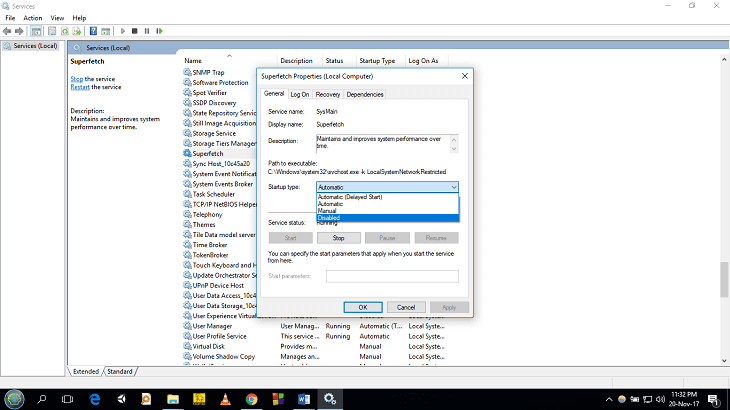
inaktivera Prefetch från registret
Du kan manuellt inaktivera prefetch från Windows-registret. För att göra det Följ instruktionerna nedan:
- tryck på Windows + R. Detta öppnar körprogrammet.,
- skriv ”regedit” i textfältet och tryck på enter. Detta öppnar Registereditorn. Du kan göra samma sak genom att skriva ”regedit” i sökfältet i Windows-menyn.
- navigera nu till följande registernyckel: HKEY_LOCAL_MACHINE \ SYSTEM \ CurrentControlSet \ Control \ Session Manager \ Memory Management \ PrefetchParameters
- dubbelklicka nu på EnablePrefetcher. Du kan konfigurera den här tjänsten på fyra sätt. För att göra det måste du ange ett värde antingen 0, 1 eller 2 eller 3., Se rutan värdedata:
0 – Det inaktiverar Prefetcher
1 – inmatning 1 aktiverar Prefetch endast för program
2-Det aktiverar Prefetch endast för startfiler
3-inmatning 3 aktiverar prefetch för start-och programfiler
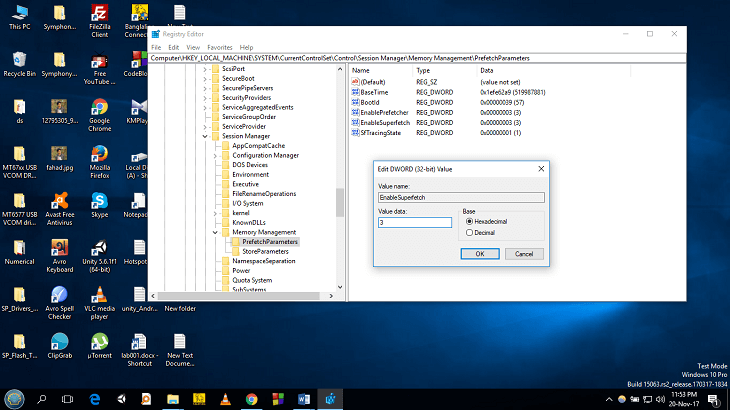
Standardvärdet är 3. För att inaktivera prefetcher måste du ange 0 och klicka sedan på OK.
inaktivera Superfetch genom Kommandotolken
Du kan inaktivera Superfetch från kommandotolken. För att göra det Följ instruktionerna:
- gå till Windows-menyn och skriv cmd.,
- Du kommer att se Kommandotolken ansökan där. Högerklicka på den. Välj Kör som administratör från menyn.
- skriv Nu ”net stop sysmain” och tryck på enter.
- skriv ”sc config sysmain start = funktionshindrade” och tryck på enter.
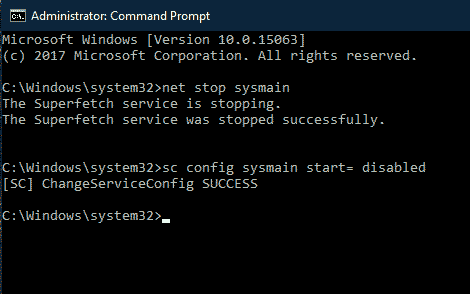
efter det kommer superfetch-tjänsten att stoppas.
varningar
innan du inaktiverar superfetch bör du komma ihåg att det kan sakta ner datorn. Av denna anledning kan datorn starta upp lite långsammare än tidigare. Programvara som du ofta använder kan ta längre tid än tidigare., Om du ser att din dator fungerar smidigt och snabbt som tidigare kan du hålla superfetch och prefetch inaktiverad. Men om situationen är motsatt, bör du aktivera dem.
summera
för traditionella HDD-användare är det vanligt att det tar längre tid att starta ett program. Men superfetch och prefetch funktioner i Windows spelar en viktig roll i så fall. De lagrar programmets data i Ram och hårddisk för att starta programmet lite snabbare. Men för spelare och SSD-användare blir det ett problem när det gäller prestanda och jämnhet., Återigen kan det ta upp ett större utrymme i hårddisken och Ram. Så, du kanske vill inaktivera superfetch och prefetch.
men Hur inaktiverar du superfetch och prefetch? Om du har gått igenom hela artikeln vet du säkert svaret på den frågan.